Cara melumpuhkan papan kekunci komputer riba anda di Windows dan MacOS

- 647
- 33
- Wendell Shields
Terdapat banyak sebab mengapa anda mungkin mahu melumpuhkan papan kekunci komputer riba.
Anda mungkin mahu menghalang orang lain daripada tidak sengaja menekan kekunci pada komputer riba anda dan mungkin menyebabkan kehilangan data atau rasuah. Anda juga boleh melumpuhkan papan kekunci semasa membersihkan komputer riba anda untuk menghilangkan habuk atau serpihan terkumpul.
Isi kandunganPapan kekunci komputer riba anda juga boleh rosak dari tumpahan atau rosak. Dalam kes ini, anda mungkin perlu menggunakan papan kekunci lain dan bukannya papan kekunci komputer riba anda.
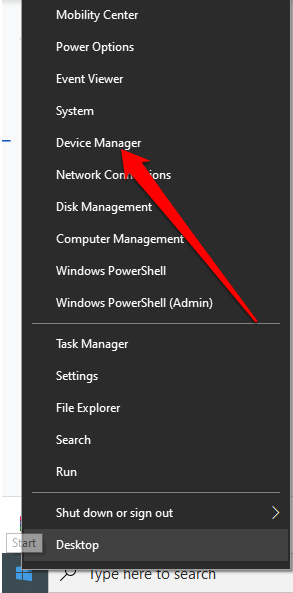
- Pilih Papan kekunci untuk mengembangkannya.
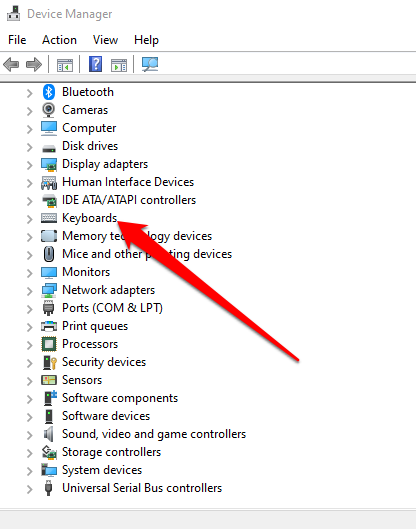
- Seterusnya, klik kanan Papan kekunci PS/2 standard > Lumpuhkan peranti.
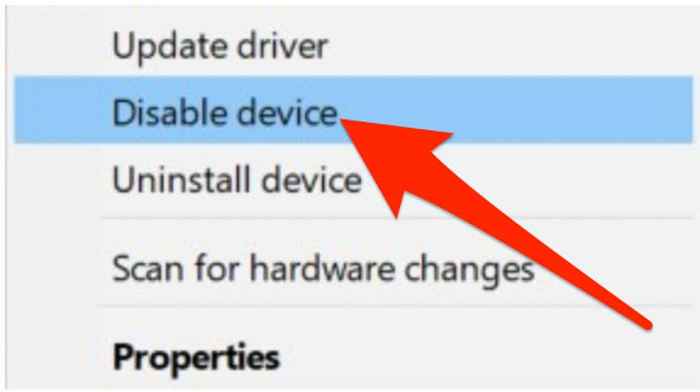
Catatan: Mulakan semula komputer riba anda jika papan kekunci tidak dilumpuhkan dengan segera.
Gunakan sekatan pemasangan peranti untuk melumpuhkan papan kekunci komputer riba
Jika anda tidak dapat menggunakan Pengurus Peranti untuk melumpuhkan papan kekunci pada komputer riba anda, anda boleh mengaktifkan sekatan pemasangan perkakasan melalui editor polisi kumpulan. Melakukan ini menghentikan papan kekunci anda daripada dipasang semula setiap kali komputer anda bermula.
Catatan: Anda perlu mengetahui ID perkakasan papan kekunci, dan kemudian anda boleh memberitahu editor dasar kumpulan untuk mengelakkan tingkap daripada memasang peranti yang berkaitan dengan id tersebut.
- Klik kanan Mula > Pengurus peranti.
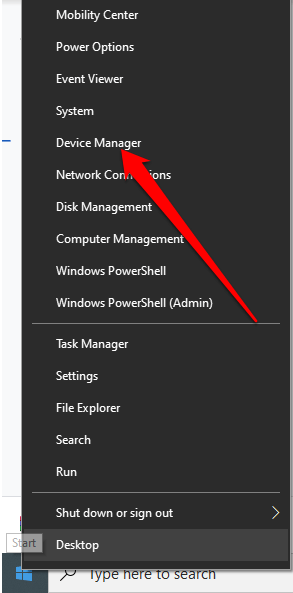
- Pilih Papan kekunci untuk mengembangkannya.
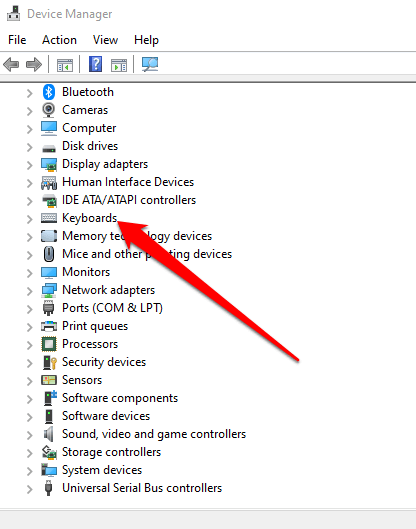
- Klik kanan Papan kekunci PS/2 standard > Sifat.
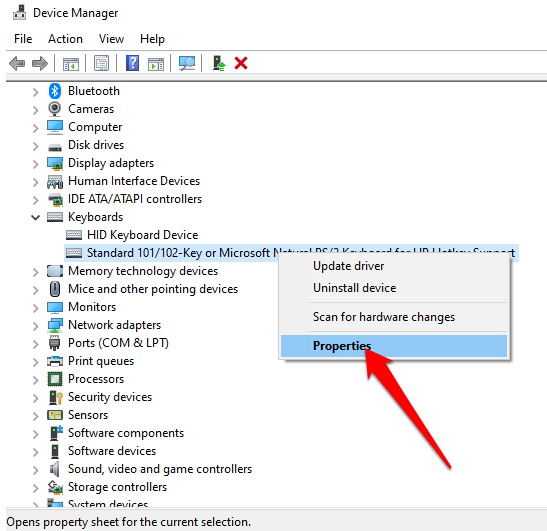
- Pilih Perincian dan kemudian pilih ID Perkakasan daripada Harta menu.
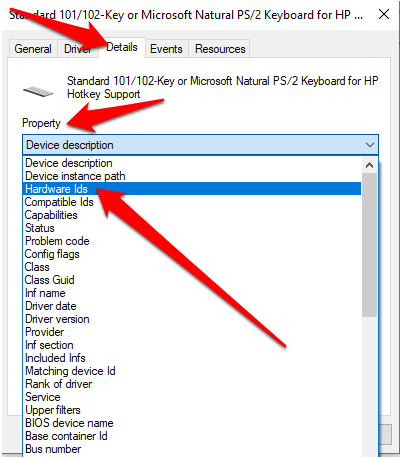
- Klik kanan Mula > Jalankan dan jenis gpedit.MSC dalam kotak dialog Run.
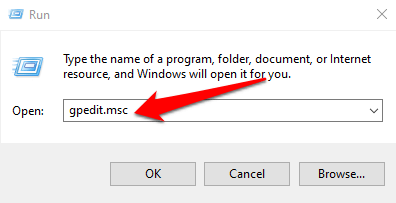
- Menavigasi ke Templat pentadbiran di bawah Konfigurasi komputer seksyen.
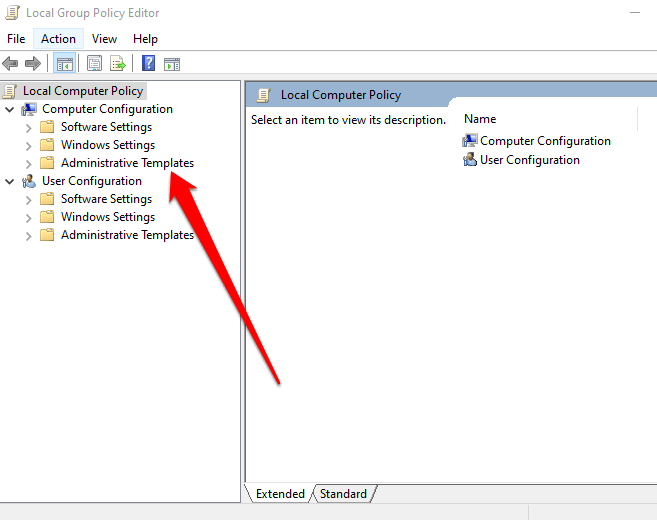
- Pilih Sistem > Pemasangan peranti > Sekatan pemasangan peranti.
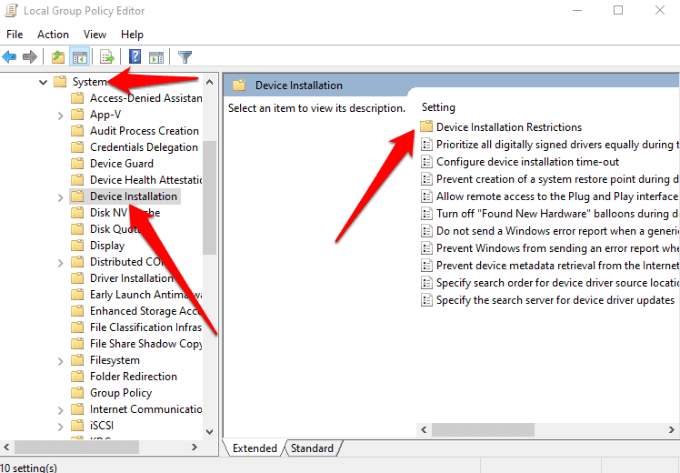
- Cari Cegah pemasangan peranti yang sepadan dengan mana -mana ID contoh peranti ini pilihan dan klik kanannya.
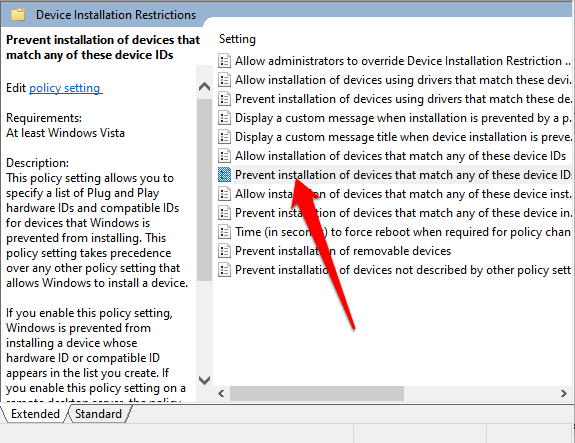
- Pilih Edit.
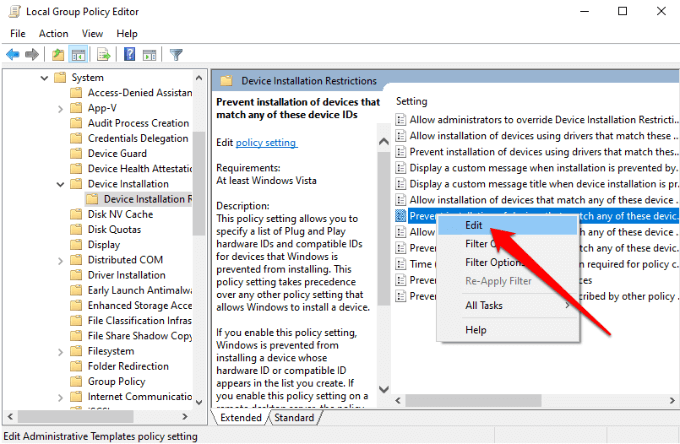
- Seterusnya, pilih Didayakan > Tunjukkan.
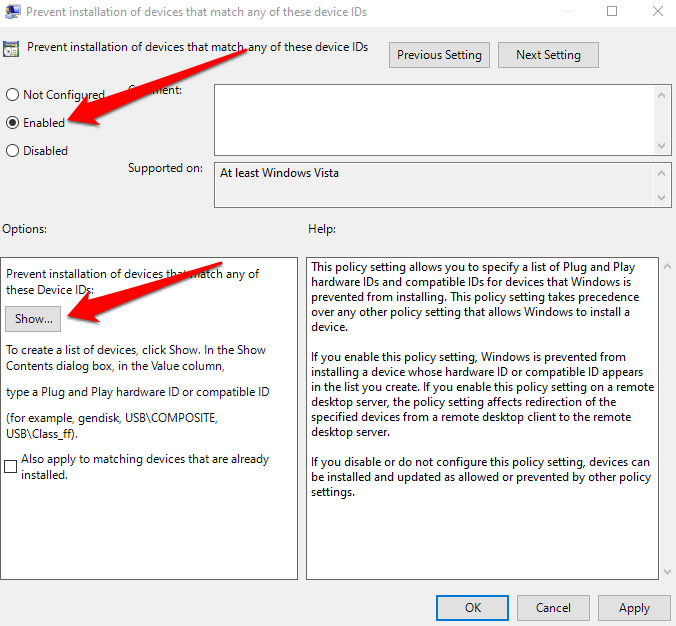
- Pergi ke Pengurus peranti > Papan kekunci, klik kanan entri pertama dan pilih Salinan.
- Klik dua kali baris kosong di bawah Nilai. Tampal ID anda disalin ke kawasan dalam dasar yang anda buka sebelum ini.
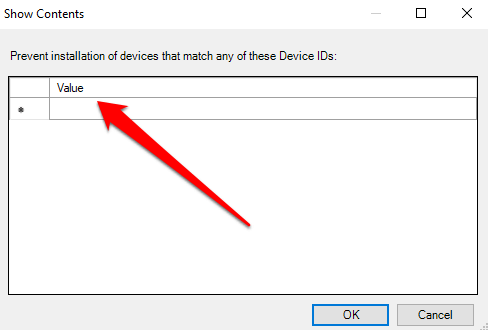
- Pilih okey pada skrin semasa dan pilih okey sekali lagi pada Dasar Kumpulan skrin.
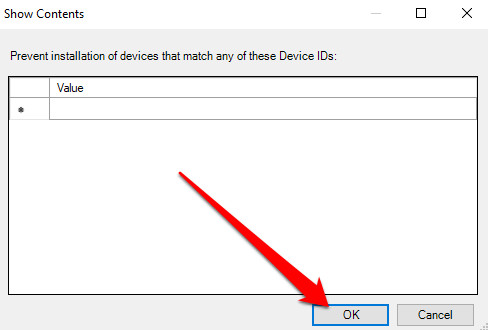
- Kembali kepada Pengurus peranti, klik kanan pada peranti dan pilih Nyahpasang peranti.
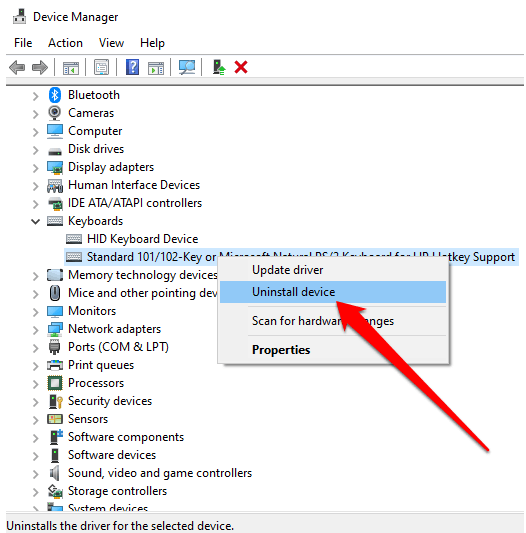
Mulakan semula komputer riba anda untuk melumpuhkan papan kekunci.
Catatan: Ulangi langkah 11 dan 12 dengan ID perkakasan lain dalam senarai. ID yang anda gunakan mungkin tidak berfungsi, jadi bagus untuk memastikan dengan menambahkan setiap ID dari senarai peranti.
Sekiranya anda ingin membatalkan pemasangan sekatan, hidupkan keyboard, tetapkan polisi ke Tidak dikonfigurasikan dalam editor dasar kumpulan, dan mulakan semula komputer riba anda.
Gunakan pemacu yang tidak serasi untuk melumpuhkan papan kekunci komputer riba
Anda juga boleh melumpuhkan papan kekunci komputer riba dengan memaksanya menggunakan pemandu yang tidak serasi. Kami tidak mengesyorkan menggunakan kaedah yang tidak biasa kerana ia boleh menyebabkan BSOD atau isu lain. Selain itu, jika pemacu yang sama mengawal papan kekunci dan pad sentuh, anda akan kehilangan fungsi kedua -duanya.
Walau bagaimanapun, ia adalah pilihan yang sesuai apabila perlu melumpuhkan papan kekunci, dan dua kaedah lain tidak berfungsi.
- Klik kanan Mula > Pengurus peranti > Papan kekunci.
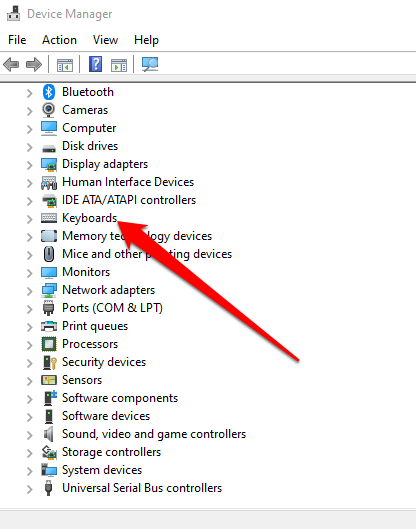
- Seterusnya, klik kanan Papan kekunci PS/2 standard > Kemas kini pemacu.
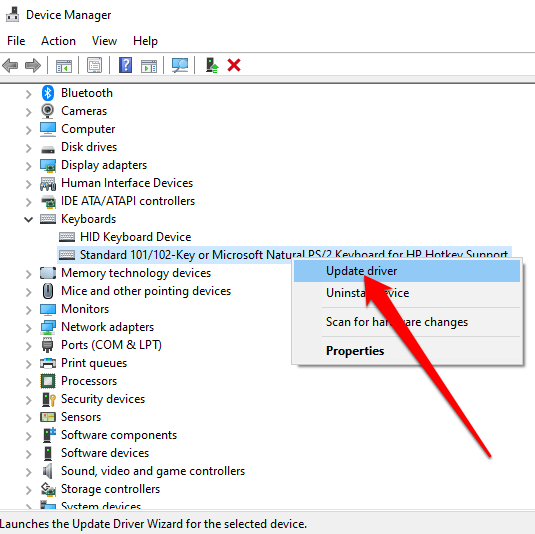
- Pilih Layari komputer saya untuk perisian pemandu.
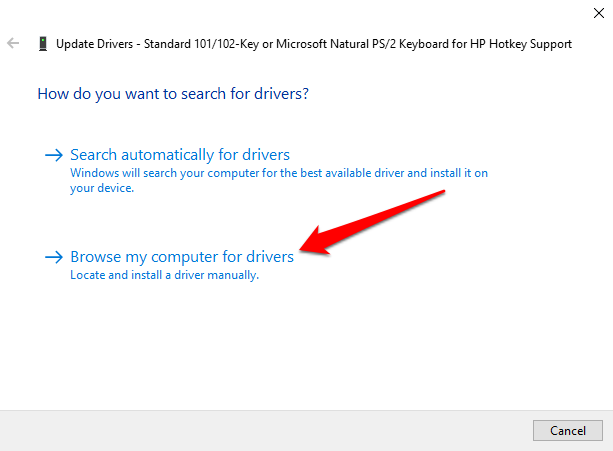
- Seterusnya, pilih Izinkan saya memilih dari senarai pemandu yang ada di komputer saya.
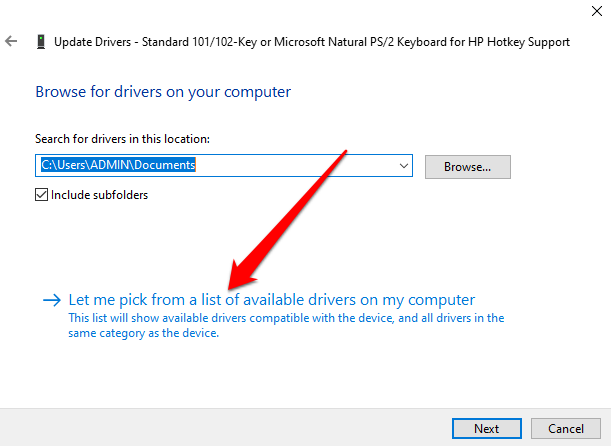
- Nyahpilih Tunjukkan perkakasan yang serasi kotak.
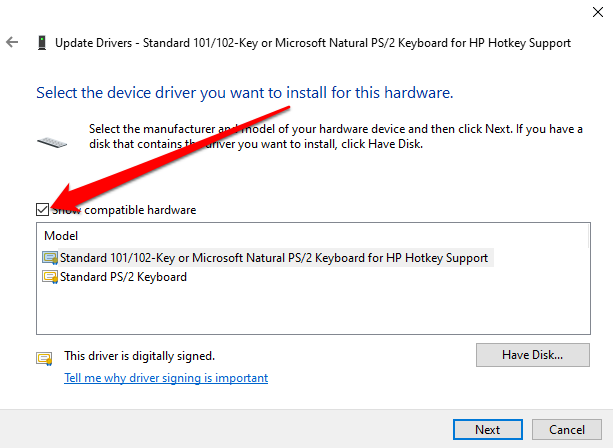
- Pilih pengeluar dan model selain papan kekunci anda dan kemudian pilih Seterusnya.
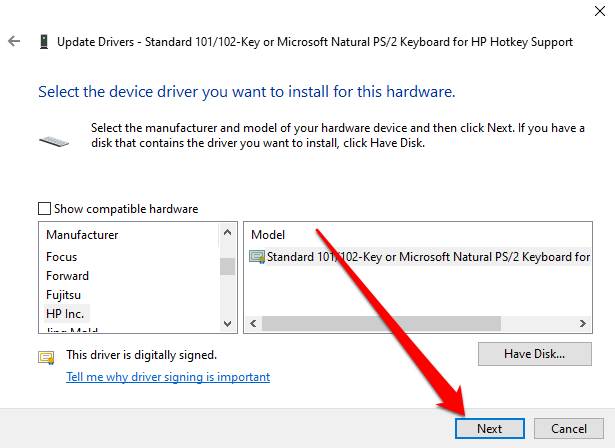
- Setelah pemandu dikemas kini, pilih Tutup.
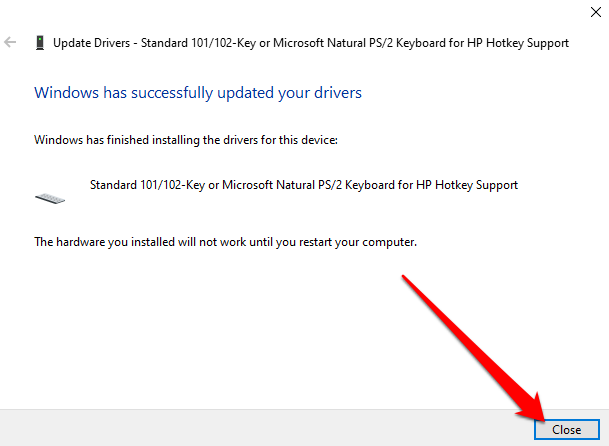
- Pilih Ya Untuk menghidupkan semula komputer riba anda.
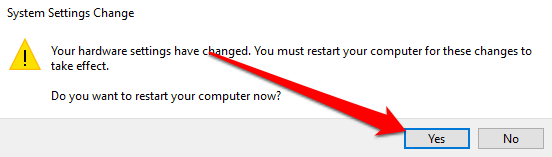
Selepas komputer riba dimulakan semula, papan kekunci akan berhenti berfungsi.
Catatan: Anda boleh mengaktifkannya dengan mengulangi dua langkah pertama tetapi pilih Cari secara automatik untuk pemandu sebaliknya.
Lumpuhkan papan kekunci komputer riba pada Mac
Sekiranya anda menggunakan MacBook, anda boleh melumpuhkan papan kekunci komputer riba, walaupun sementara menggunakan kunci tetikus atau aplikasi utiliti papan kekunci pihak ketiga.
Lumpuhkan papan kekunci komputer riba pada Mac menggunakan kunci tetikus
Anda boleh menggunakan tetapan kunci tetikus untuk melumpuhkan papan kekunci komputer riba dalam versi lama macOS. Dalam versi yang lebih baru, ia hanya akan melumpuhkan trackpad.
Mengaktifkan Kekunci Tetikus Melumpuhkan Papan Kekunci dan Membuat Kekunci Khusus untuk Anda Memindahkan Pointer Mouse. Matlamat keseluruhan adalah untuk mengelakkan input menaip atau tidak diingini secara tidak sengaja.
- Pilih Menu Apple > Keutamaan sistem > Akses Universal.
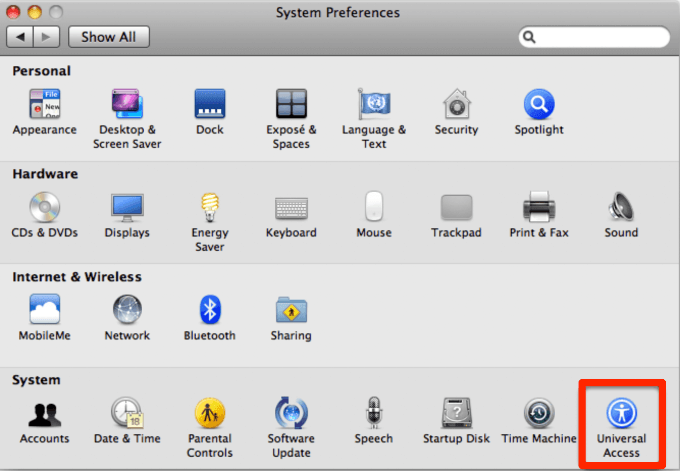
- Seterusnya, pilih Mouse dan trackpad dan pilih Pada untuk kunci tetikus.
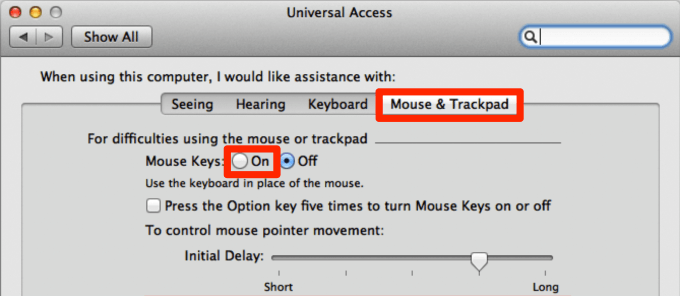
Catatan: Tetapan kunci tetikus tersedia di macOS Big Sur, tetapi anda tidak boleh menggunakannya untuk melumpuhkan papan kekunci.
Lumpuhkan papan kekunci komputer riba di Mac menggunakan alat pihak ketiga
Menggunakan tetapan kunci tetikus melumpuhkan kekunci lain sementara pada papan kekunci anda. Tetapi, ia hanya berfungsi dengan versi macOS yang lebih lama.
Dengan aplikasi pihak ketiga seperti Karabiner-Elements, anda boleh melumpuhkan papan kekunci anda tanpa mengunci skrin atau komputer riba anda. Di bawah tetapan lanjutan, anda boleh melumpuhkan papan kekunci terbina dalam apabila peranti lain disambungkan.
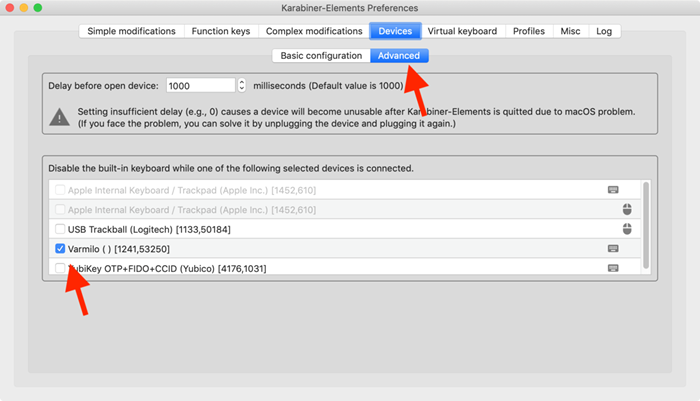
Mencegah input menaip dan tidak diingini secara tidak sengaja
Melumpuhkan papan kekunci komputer riba anda mempunyai beberapa kelebihan. Anda boleh menggantikan papan kekunci terbina dalam anda, mengekalkan kualitinya, atau menyimpan jari-jari yang ingin tahu dari watak-watak yang tidak diingini secara tidak sengaja.
Kami harap anda dapat melumpuhkan papan kekunci komputer riba anda menggunakan langkah -langkah dalam panduan ini. Tinggalkan komen dan beritahu kami apa yang berfungsi untuk anda.
- « Betulkan tidak dapat melumpuhkan pad sentuh di Windows 10
- Cara Memperbaiki Ralat berlaku sila cuba sebentar lagi di YouTube »

